CorelDRAW電腦版是一款非常專業的圖形設計軟件,這款軟件內為用戶提供了非常豐富的圖像設計工具,能夠幫助用戶輕松地完成各種圖像的設計工作,能夠滿足不同用戶的個性化設計需求,用戶能夠利用這款軟件輕松創建出高質量的圖形和圖像,并且還能一直保持清晰,感興趣或者有需要的小伙伴就快來kk網站下載體驗一下吧。
CorelDRAW 新功能使用詳解:
在原有功能的基礎上,CorelDRAW 2022版增強了多頁視圖的功能,它的主要操作有:
1、創建多頁視圖
①運行軟件,點擊創建新文檔。在彈出的窗口中,輸入文檔名,頁面視圖選擇多頁視圖,設置好文檔的其他參數,點擊OK進行創建。
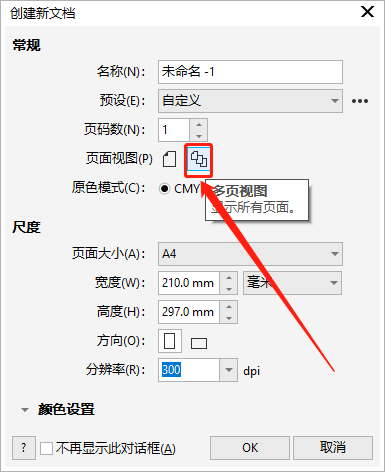
②創建后在主界面可以看到頁面的序號,軟件默認創建頁面1。
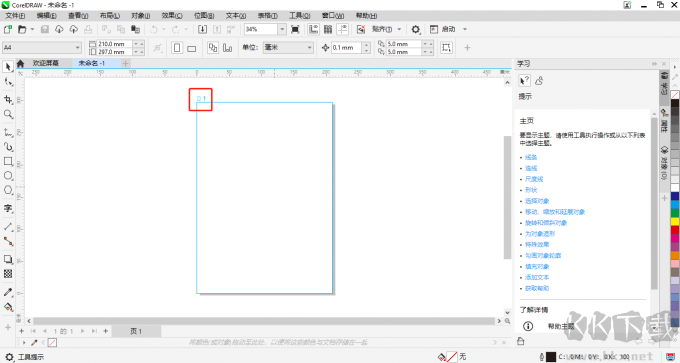
2、切換多頁視圖
如果在新建文檔時,創建的是單頁視圖,可以在軟件中切換成多頁視圖。點擊菜單欄中對象,再勾選頁。在調出的窗口中可以切換為多頁視圖。
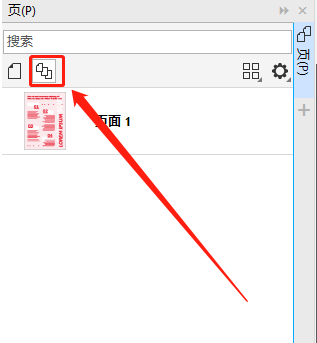
3、管理多頁視圖
①在頁窗口中可以設置頁的排列布局。
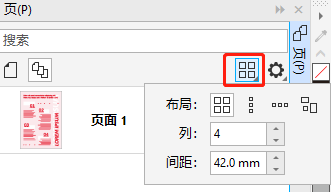
②在頁窗口下方可以設置縮略圖的大小和排列方式。
③點擊設置按鈕,可以新建頁面、插入頁面、再制頁面和刪除頁面。新建頁面就是在當前頁面后新建一個默認的空白頁面。CorelDRAW 還提供了另外兩種新建頁面的方法,一種是點擊頁窗口下方的新建頁面的按鈕,另一種是點擊軟件下方的“+”按鈕。

④點擊插入頁面,會彈出對話框,在對話框中可以設置頁碼、頁面尺寸以及頁面方向,點擊OK就可以插入一個頁面。
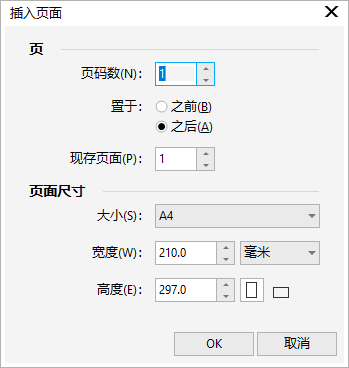
⑤點擊再制頁面,可以設置插入頁面的頁碼,同時還能選擇復制圖層和內容。

⑥選中頁面,再點擊刪除頁面,就可以刪除當前選中的頁面。多頁視圖中至少要有一個頁面,所以當文檔只有一個頁面時,就不能進行刪除操作。
⑦選中某個頁面,右鍵單擊可以操作當前頁面,包括切換頁面方向、重命名等。在軟件的下方的頁面選項卡中也可以進行同樣的操作。
有了多頁視圖,我們可以在一個視圖中查看、管理和編輯項目的所有頁面。如果有圖文排版的需求,使用這個功能再合適不過了!它可以幫助用戶快速高效地在多個頁面之間移動、排列和設計對象。
CorelDRAW 如何查看多頁文檔中的所有頁面
學習了多頁視圖基本功能還不夠,在實際使用中,還會遇到其他問題。比如使用CorelDRAW 如何查看多頁文檔中的所有頁面呢?下面為大家介紹。
1、按快捷鍵Ctrl+O打開文檔,如果原文檔是單頁視圖,那么會默認打開文檔里面的第一頁。如果原文檔是多頁視圖,那么打開的文檔就會顯示所有頁面。
2、單頁視圖需要進一步操作才可以查看所有的頁面。點擊菜單欄的查看,再勾選多頁視圖,就會顯示文檔中包含的所有頁面。
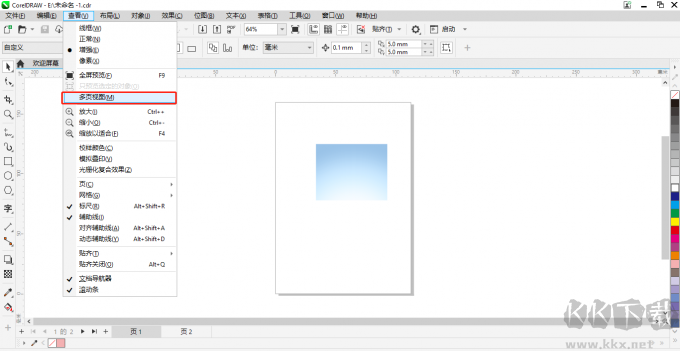
看完新功能的介紹,相信你也對CorelDRAW 2022的新功能產生了興趣!如果想要研究和探索它的更多功能,就趕緊下載新版軟件吧!
安裝組件詳解:
• 安裝鏡像包含應用程序:
Corel DESIGNER® - 技術圖解
CorelDRAW® - 矢量插圖
Corel PHOTO-PAINT™ - 位圖插圖
Corel CAPTURE™ – 屏幕截圖
Corel Font Manager™ - 字體管理器
XVL Stucio 3D Corel Editionl™ – 3D制作工具
XVL Player ™ – 3D查看器程序(3D動畫播放器)
• 額外內容:
7,000 張剪貼畫、數碼圖像和車輛包裝模板
1,000 張高分辨率數碼照片
1,000 多種 TrueType 和/或 OpenType 字體
150 個專業設計模板
600 多種漸變填充、矢量填充和位圖填充
CorelDRAW特色:
- 采用官方零售版及集成更新,內置序列號改裝而成
- 修改安裝配置文件:內置正版序列號,自動免登陸
﹂跳過安裝向導許可協議,無需輸入序列號直接跳過
﹂安裝過程自動提權屏蔽中國大陸盜版通知警告彈窗
﹂取消安裝完自動啟動及打開幫助支持網頁
﹂取消安裝完畢后首次啟動的協議條款彈窗
- 刪除自帶的VC++運行庫、VST組件安裝包
- 刪除幾百多MB的用戶指南幫助文檔組件包
- 刪除簡體中文以外的其它多語言組件包

 CorelDRAW(圖片處理) v21.2727.30MB
CorelDRAW(圖片處理) v21.2727.30MB